コンピュータ会社ゴースト Pure win7 システム究極版インストールチュートリアル
- 王林転載
- 2023-07-13 09:06:111507ブラウズ
多くのユーザーはコンピューター会社が提供するシステムに精通していると思います。次のアシスタントがコンピューター会社の win7 Ultimate システムのインストール方法を共有します。知らない場合はお見逃しなく。どうやって。
1. 解凍後、図に示すようなファイルが得られるので、OneKey ハードディスク インストーラーを開きます (ハードディスク インストーラーはシステムによって異なる場合があります)。
2. 「Hard Disk Installation.EXE」インストーラーを実行すると、以下の画面が表示されますので、通常はデフォルトのままで問題ありませんので、「OK」をクリックしてください。 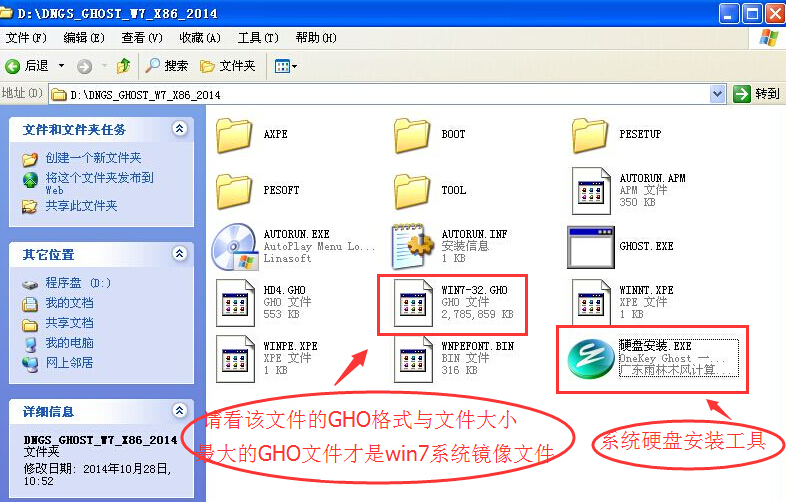
#3. 上記の操作を押すと、次のインターフェイスが表示されます。もちろん、[はい] をクリックする必要があります (一部のコンピューターでは、このプロンプトが表示されず、自動的にシャットダウンして再起動しますが、これは正常な現象です。インストール手順もハードディスク インストーラーによって異なります)。 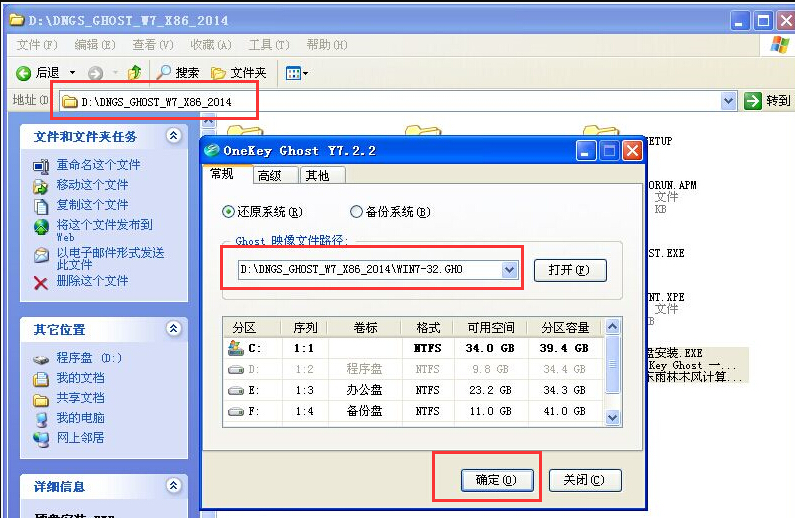
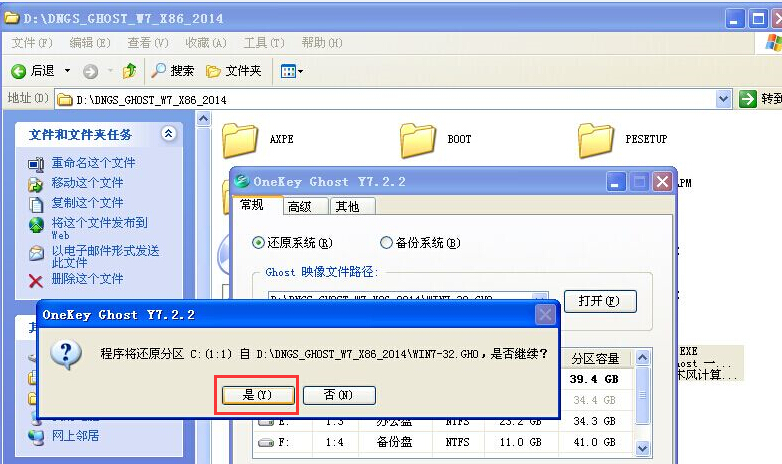
4. 再起動すると基本的に Windows 7 がインストールされるので、後は心配する必要はありません。システムは完全に自動的にインストールされるためです。弊社側での対応は必要ありません! コンピュータが再起動しない場合は、コンピュータを再起動してください。 
上記は、コンピュータ会社ゴーストの純粋な win7 システム究極バージョンのインストール チュートリアルです。win7 究極システムをインストールしたい場合は、それから学ぶことができます。 
以上がコンピュータ会社ゴースト Pure win7 システム究極版インストールチュートリアルの詳細内容です。詳細については、PHP 中国語 Web サイトの他の関連記事を参照してください。

